X
Nuestro equipo de editores e investigadores capacitados han sido autores de este artículo y lo han validado por su precisión y amplitud.
wikiHow's Content Management Team revisa cuidadosamente el trabajo de nuestro personal editorial para asegurar que cada artículo cumpla con nuestros altos estándares de calidad.
Este artículo ha sido visto 18 295 veces.
Este wikiHow te enseñará cómo poner música en tu iPod Shuffle usando iTunes.
Pasos
Parte 1
Parte 1 de 3:Sincronizar la música
Parte 1
-
1Abre iTunes en tu computadora. El icono se parece a una nota musical de varios colores dentro de un fondo blanco que tiene un círculo de varios colores alrededor.
- Si iTunes te pide descargar la versión más reciente, hazlo.
-
2Conecta tu iPod a la computadora. Usando el cable de tu iPod, conecta el extremo USB en tu computadora y el otro extremo en el puerto de auriculares o de carga de tu iPod.
- Si iTunes tiene habilitada la sincronización automática para la música, simplemente al abrir iTunes y conectar tu iPod se añadirá la nueva música que hayas descargado a tu iPod.
-
3Haz clic en el icono de tu iPod Shuffle. Está en la parte superior izquierda de la ventana.
-
4Haz clic en Música. Está debajo de "Configuración" en el panel izquierdo de la ventana, debajo de la imagen de tu iPod.
-
5Marca Sincronizar la música. Está en la parte superior del panel derecho de la ventana.
-
6Selecciona la música que quieras poner en tu iPod Shuffle.
- Haz clic en Toda la biblioteca musical si quieres poner toda la música en la Biblioteca musical de iCloud del Shuffle. Si tu iPod no tiene suficiente almacenamiento para toda tu biblioteca, iTunes comenzará desde el principio de la lista y llenará el Shuffle con todas las canciones que pueda contener.
- Haz clic en Playlists, artistas, álbumes y géneros seleccionados para elegir la música que quieras sincronizar con el Shuffle. Luego, desplázate hacia abajo y marca las casillas al lado de la música que quieras poner en tu iPod.
- Marca Llenar el espacio libre con canciones automáticamente si te gustaría que iTunes seleccione al azar las canciones para llenar el espacio de almacenamiento restante del Shuffle. Esta opción solo aparecerá cuando hayas hecho clic en Playlists, artistas, álbumes y géneros seleccionados.
-
7Haz clic en Aplicar en la esquina inferior derecha. La música que seleccionaste se pondrá en tu iPod Shuffle.
-
8Espera a que la música se termine de cargar.
-
9Haz clic en el botón de "Ejecutar". Es un triángulo encima de una línea, que está en la parte superior del panel izquierdo y a la derecha de la imagen de tu iPod.
-
10Desconecta tu iPod de la computadora.Anuncio
Parte 2
Parte 2 de 3:Añadir canciones individuales
Parte 2
-
1Abre iTunes en tu computadora. El icono se parece a una nota musical de varios colores dentro de un fondo blanco que tiene un círculo de varios colores alrededor.
- Si iTunes te pide descargar la versión más reciente, hazlo.
-
2Conecta tu iPod a la computadora. Usando el cable de tu iPod, conecta el extremo USB en tu computadora y el otro extremo en el puerto de auriculares o de carga de tu iPod.
- Si iTunes tiene habilitada la sincronización automática para la música, simplemente al abrir iTunes y conectar tu iPod se añadirá la nueva música que hayas descargado a tu iPod.
-
3Haz clic en el icono de tu iPod Shuffle. Está en la parte superior izquierda de la ventana.
-
4Haz clic en el menú desplegable Música que está en la esquina superior izquierda de la ventana.
-
5Haz clic en una opción de la "Biblioteca". En la sección "Biblioteca" que está en el panel izquierdo de la ventana de iTunes, hay varias formas de ver la música de la biblioteca:
- Recientes
- Artistas
- Álbumes
- Canciones
- Géneros
-
6Haz clic y arrastra un elemento sobre tu iPod. Arrastra una canción o un álbum de la biblioteca que está en el lado derecho de la ventana al icono de tu iPod que está en el panel izquierdo de la ventana, debajo de la sección "Dispositivos".
- Un rectángulo azul rodeará el icono de tu iPod.
- Puedes seleccionar varios elementos haciendo clic en ellos mientras mantienes presionada la tecla Ctrl (PC) o Comando (Mac).
-
7Suelta la canción o canciones sobre tu iPod. Hazlo soltando el botón del ratón o del trackpad, lo cual iniciará la carga a tu iPod.
-
8Espera a que la música se termine de cargar.
-
9Haz clic en el botón de "Ejecutar". Es un triángulo encima de una línea, que está en la parte superior del panel izquierdo y a la derecha de la imagen de tu iPod.
-
10Desconecta tu iPod de la computadora.Anuncio
Parte 3
Parte 3 de 3:Autorellenar el Shuffle
Parte 3
-
1Abre iTunes en tu computadora. El icono se parece a una nota musical de varios colores dentro de un fondo blanco que tiene un círculo de varios colores alrededor.
- Si iTunes te pide descargar la versión más reciente, hazlo.
-
2Conecta tu iPod a la computadora. Usando el cable de tu iPod, conecta el extremo USB en tu computadora y el otro extremo en el puerto de auriculares o de carga de tu iPod.
-
3Haz clic en el icono de tu iPod Shuffle. Está en la parte superior izquierda de la ventana.
-
4Haz clic en Resumen. Está debajo de "Configuración" en el panel izquierdo de la ventana, debajo de la imagen de tu iPod.
-
5Marca Administrar la música y los videos manualmente. Está en la sección "Opciones".
-
6Haz clic en Música. Está debajo de "En mi dispositivo" en el panel izquierdo.
-
7Desplázate hacia abajo y haz clic en el menú emergente "Rellenar con". Está en la parte inferior del panel izquierdo.
-
8Haz clic en un origen para la música. Cuando sincronizas, iTunes automáticamente llenará el Shuffle con una selección de música del origen que elijas.
-
9Haz clic en Configuración… a la derecha del menú emergente. Para ajustar las opciones de la configuración de autorelleno haz lo siguiente:
- Marca Reemplazar todos los elementos al usar Autorellenar para quitar toda la música antigua y reemplazarla con la música nueva cada vez que autorellenes el Shuffle.
- Marca Elegir elementos aleatoriamente para añadir pistas aleatorias del origen que seleccionaste cuando autorellenes.
- Marca Elegir más veces los elementos mejor calificados para garantizar que las canciones mejores calificadas se añadan cuando Autorellenar esté establecido en aleatorio.
- Ajusta el control deslizante de Espacio reservado para usar como disco si quieres reservar espacio en el Shuffle para usarlo como unidad flash.[1]
-
10Haz clic en OK.
-
11Haz clic en Autorellenar para empezar el proceso de autorelleno.
-
12Espera a que la música se termine de cargar.
-
13Haz clic en el botón de "Ejecutar". Es un triángulo encima de una línea, que está en la parte superior del panel izquierdo y a la derecha de la imagen de tu iPod.
-
14Desconecta tu iPod de la computadora.Anuncio
Advertencias
- Si tu iPod está sincronizado con otra computadora, esta borrará todo lo que esté en el iPod.
Anuncio
Referencias
Acerca de este wikiHow
Anuncio




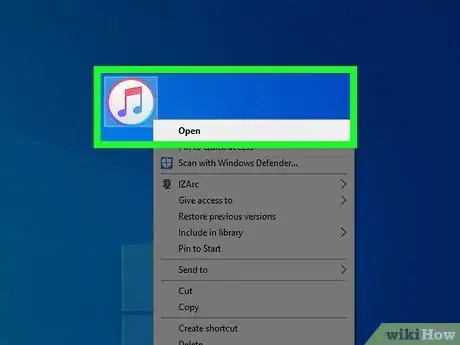

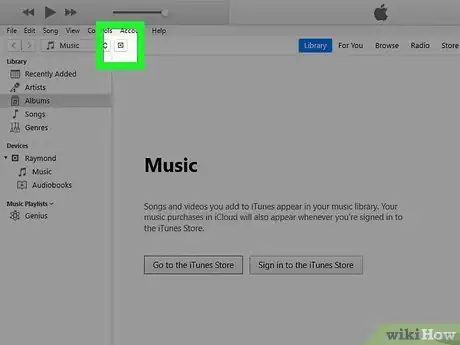
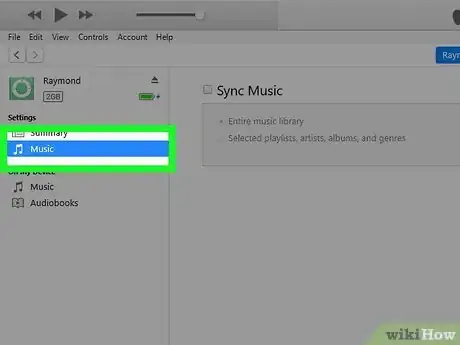
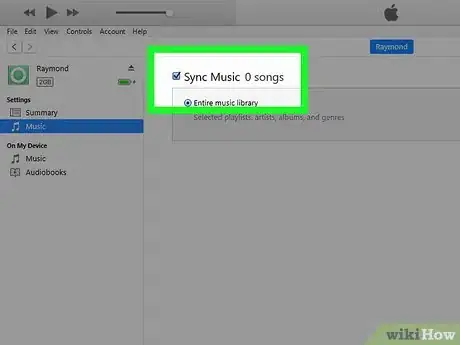
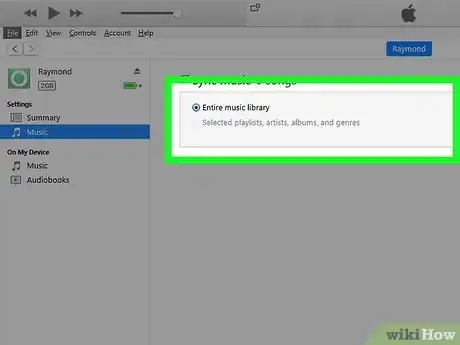
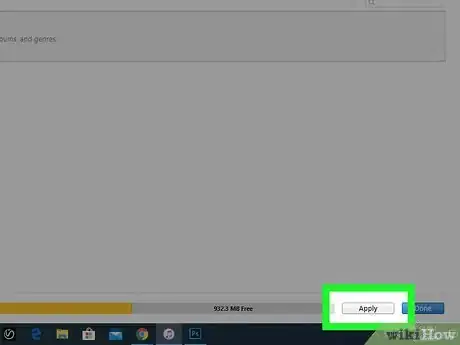
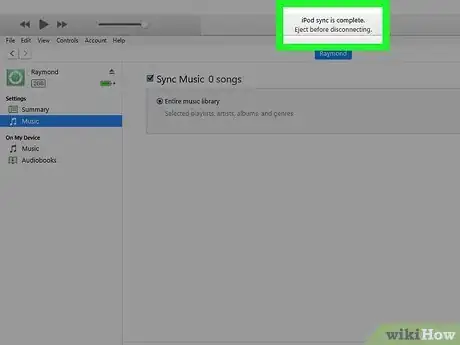
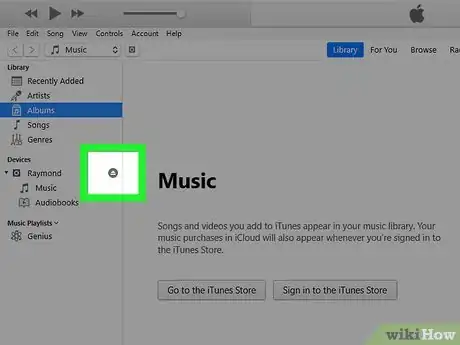

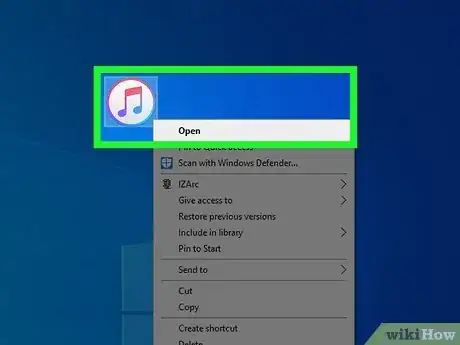

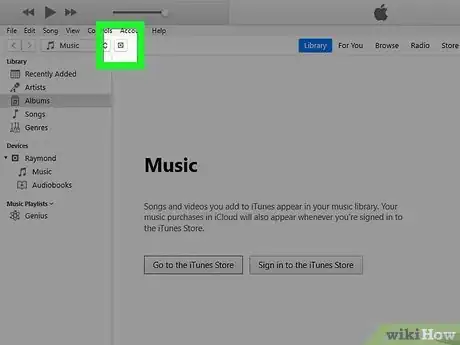
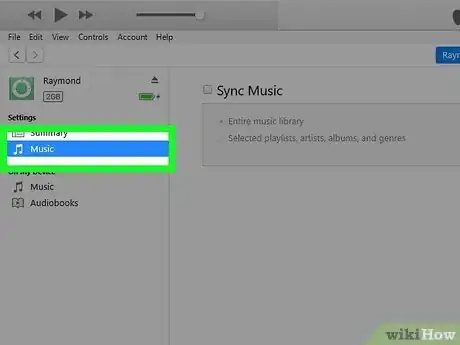
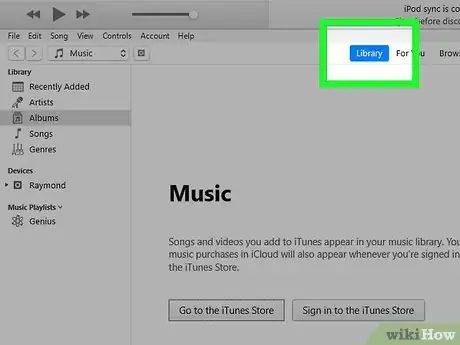
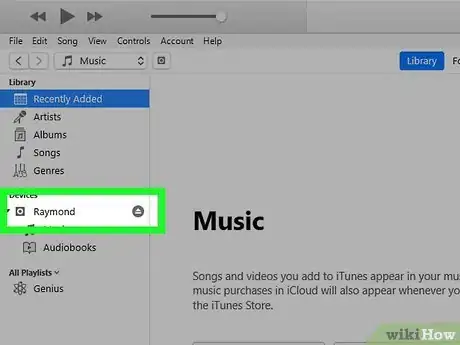
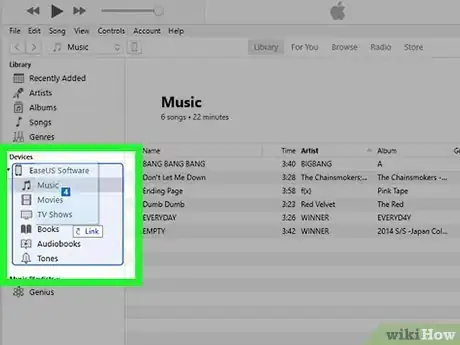
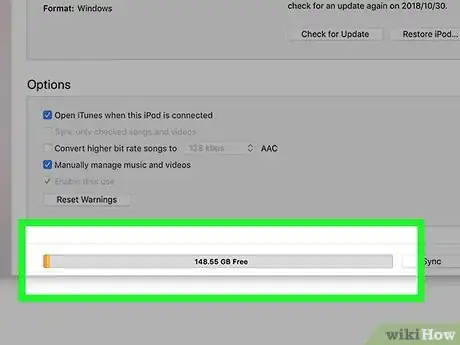
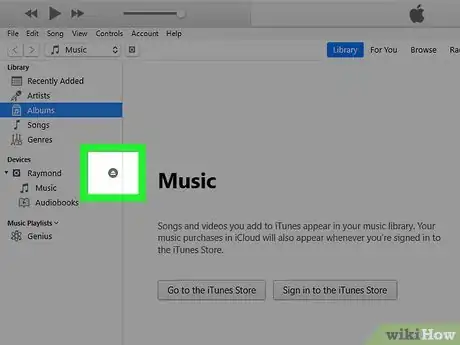

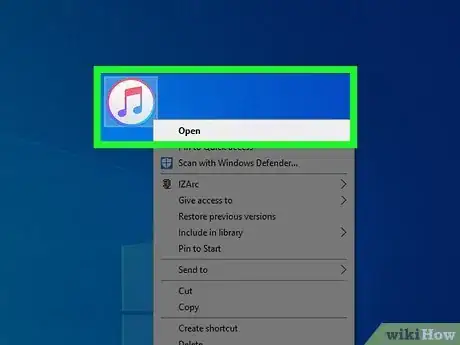

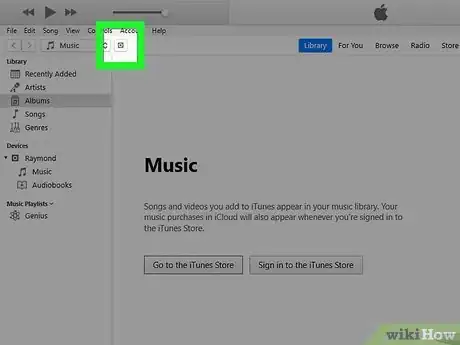
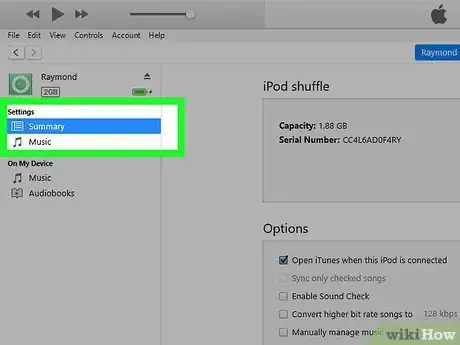
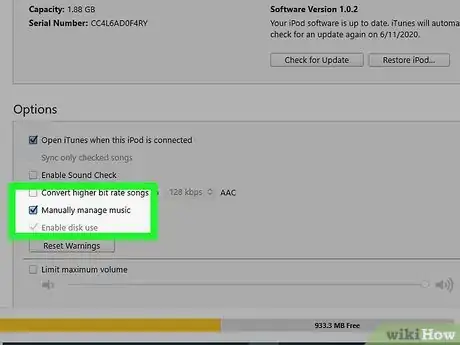
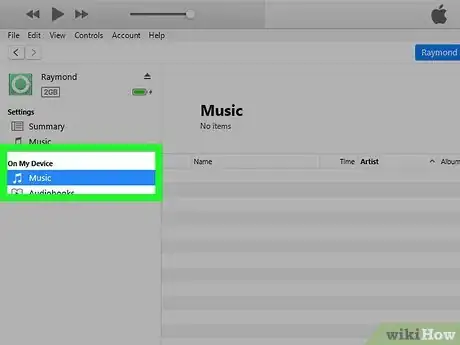
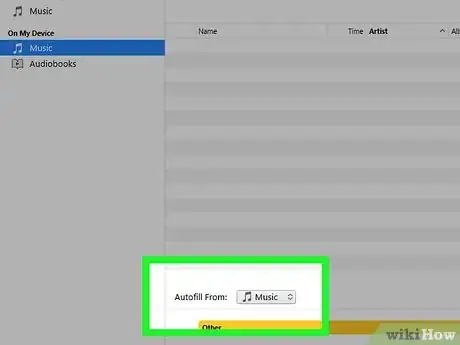
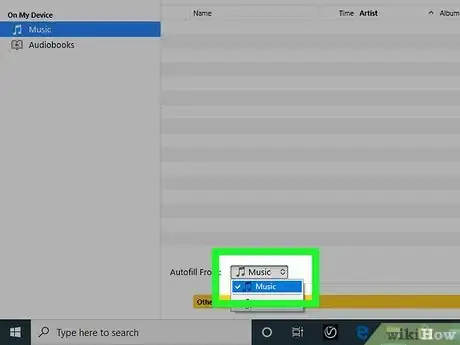
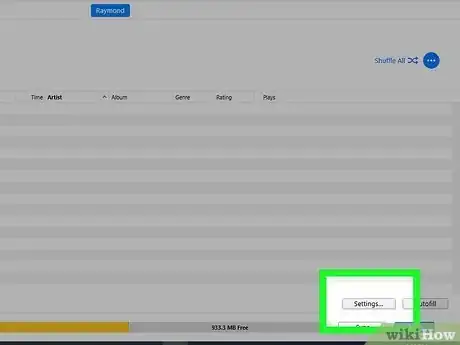
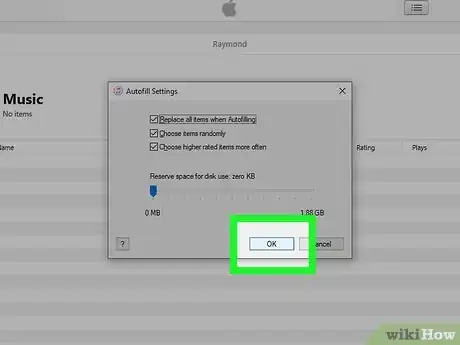
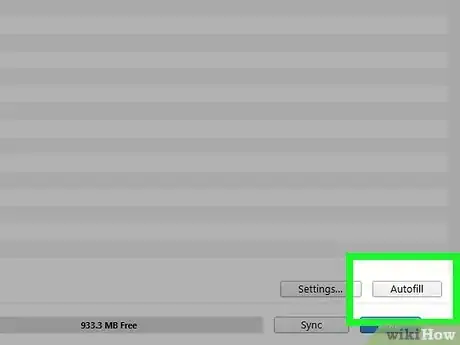
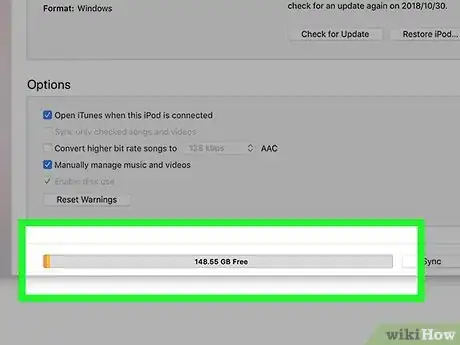
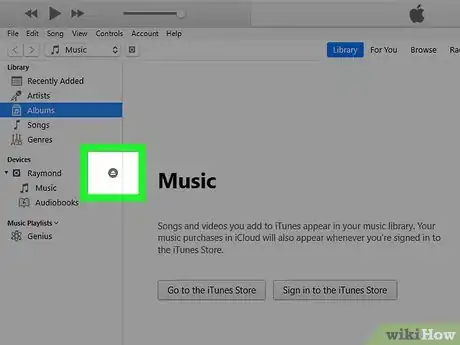



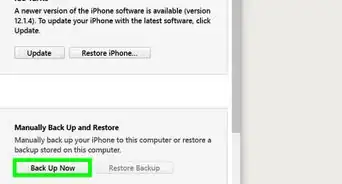
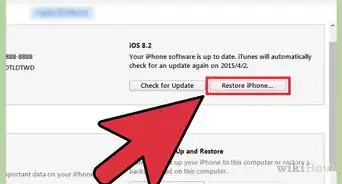
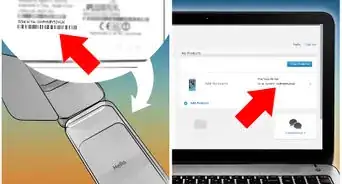


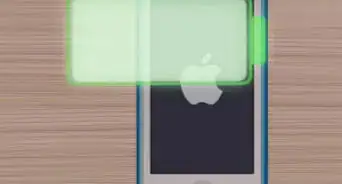
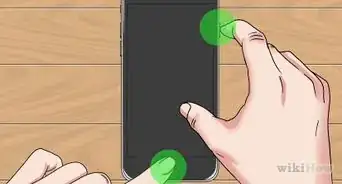
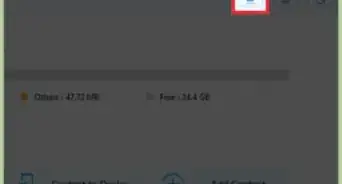
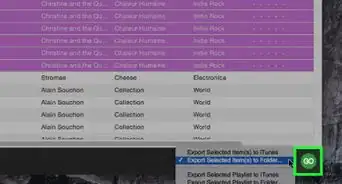
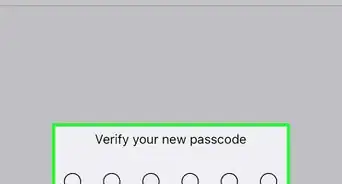
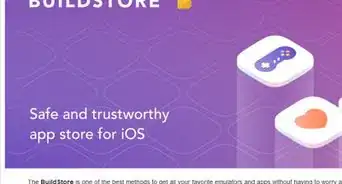


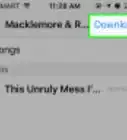
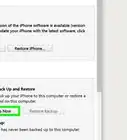
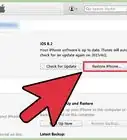

wikiHow's Content Management Team revisa cuidadosamente el trabajo de nuestro personal editorial para asegurar que cada artículo cumpla con nuestros altos estándares de calidad. Este artículo ha sido visto 18 295 veces.